Hệ điều hành Android nổi tiếng với tính linh hoạt và kho ứng dụng Google Play Store khổng lồ. Tuy nhiên, đôi khi người dùng tại Hà Nội và khắp Việt Nam muốn cài đặt những ứng dụng không có sẵn. Hoặc muốn trải nghiệm các phiên bản đặc biệt không được phân phối qua cửa hàng chính thức này. Lúc này, file APK trở thành giải pháp quan trọng, vậy file APK là gì? File APK cho phép bạn cài đặt ứng dụng thủ công, mở ra nhiều khả năng tùy biến cho thiết bị Android. Bài viết này sẽ giải thích cặn kẽ file APK là gì, tại sao cần dùng và hướng dẫn chi tiết cách cài đặt. Kèm theo đó là những lưu ý an toàn cực kỳ quan trọng để bạn tự bảo vệ mình trong quá trình này.
Giải Thích Chi Tiết: File APK Là Gì?
Để hiểu rõ hơn về quá trình cài đặt, trước tiên chúng ta cần định nghĩa file APK là gì. APK là viết tắt của cụm từ Android Package Kit (hoặc đôi khi là Android Application Package). Đây chính là định dạng tệp tin mà hệ điều hành Android sử dụng để phân phối và cài đặt ứng dụng di động. Bạn có thể hình dung file APK tương tự như file .exe trên máy tính Windows hoặc file .dmg trên macOS. Nó chứa đựng tất cả các thành phần cần thiết để một ứng dụng có thể được cài đặt và chạy đúng cách.
Bên trong một file APK thường bao gồm mã nguồn đã được biên dịch của ứng dụng (files.dex). Cùng với đó là các tài nguyên (resources) như hình ảnh, âm thanh, video, các tệp XML bố cục giao diện. Nó cũng chứa các tài sản (assets), chứng chỉ số (certificates) và tệp kê khai (manifest file) quan trọng. Tệp manifest mô tả tên ứng dụng, phiên bản, các quyền truy cập mà ứng dụng yêu cầu trên thiết bị. Khi bạn tải một ứng dụng từ Google Play Store, thực chất bạn cũng đang tải về và cài đặt một file APK. Chỉ là quá trình đó được tự động hóa và kiểm duyệt bởi Google một cách nghiêm ngặt và an toàn.
Tại Sao Cần Cài File APK Từ Bên Ngoài Google Play Store?
Việc Google Play Store là nguồn tải ứng dụng chính thức và an toàn nhất là điều không cần bàn cãi. Tuy nhiên, có nhiều lý do khiến người dùng Android đôi khi cần tìm đến việc cài file APK thủ công. Một trong những lý do phổ biến là ứng dụng không có sẵn trên Google Play Store tại khu vực của bạn. Do các nhà phát triển không phát hành ở đó hoặc ứng dụng vi phạm một số chính sách của Google. Hoặc bạn muốn trải nghiệm các phiên bản thử nghiệm (beta) hoặc phiên bản cũ hơn của một ứng dụng nào đó.
Đôi khi, các nhà phát triển phát hành file APK trực tiếp trên website của họ trước khi cập nhật lên Play Store. Cho phép người dùng truy cập các tính năng mới sớm hơn một chút so với người dùng khác. Một số ứng dụng mã nguồn mở cũng thường được phân phối dưới dạng file APK trên các kho lưu trữ. Ví dụ như F-Droid, thay vì chỉ có trên Google Play Store như các ứng dụng thông thường khác. Cuối cùng, việc cài file APK cũng cần thiết cho các thiết bị Android không tích hợp sẵn Google Play. Như một số dòng máy tính bảng giá rẻ hoặc các bản ROM tùy chỉnh (custom ROM) không có GMS.
Hướng Dẫn Chi Tiết Cách Cài File APK Cho Điện Thoại Android
Nếu bạn đã hiểu rõ các rủi ro và có nguồn tải APK đáng tin cậy, đây là các bước thực hiện:
1. Chuẩn Bị Cần Thiết Trước Khi Cài Đặt File APK là gì
Trước khi bắt đầu quá trình cài đặt file APK, bạn nên thực hiện một vài bước chuẩn bị quan trọng.
- Sao lưu dữ liệu quan trọng: Mặc dù cài APK thường an toàn nếu từ nguồn tốt, việc sao lưu không bao giờ thừa. Đặc biệt nếu bạn sắp cài một ứng dụng can thiệp hệ thống hoặc chưa được kiểm chứng kỹ lưỡng.
- Tìm nguồn tải APK uy tín: Nhắc lại lần nữa, đây là bước quan trọng nhất để đảm bảo an toàn. Ưu tiên website chính thức của nhà phát triển, hoặc các kho APK lớn có uy tín. Ví dụ như APKMirror (nổi tiếng về lưu trữ APK gốc, an toàn), APKPure (cũng khá phổ biến). Hoặc F-Droid (chuyên ứng dụng mã nguồn mở) đều là những lựa chọn tốt cho bạn hiện nay.
- Tải file APK về điện thoại: Bạn có thể tải trực tiếp bằng trình duyệt trên điện thoại của mình. Hoặc tải về máy tính rồi chép file APK đó vào bộ nhớ điện thoại qua cáp USB.
- Kiểm tra dung lượng trống: Đảm bảo điện thoại của bạn có đủ dung lượng lưu trữ trống để cài đặt ứng dụng.
2. Bật Tùy Chọn “Cài Đặt Ứng Dụng Không Rõ Nguồn Gốc”
Đây là bước bắt buộc để hệ điều hành Android cho phép bạn cài đặt file APK từ bên ngoài. Cách bật tùy chọn này có chút khác biệt giữa các phiên bản Android khác nhau trên thị trường: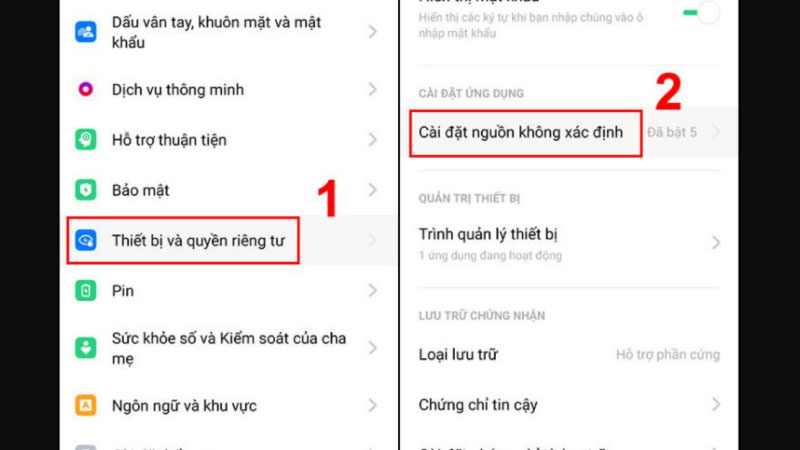
Đối với Android 8 (Oreo) trở lên (Cách bảo mật hơn):
-
- Khi bạn cố gắng mở một file APK lần đầu tiên bằng một ứng dụng quản lý file (File Manager). Hoặc trình duyệt web (ví dụ Chrome), hệ thống sẽ tự động chặn lại và hiển thị thông báo.
- Thông báo thường có nội dung “Vì lý do bảo mật, điện thoại của bạn hiện không được phép cài đặt ứng dụng không xác định từ nguồn này”. Nhấn vào nút “Settings” (Cài đặt) trên thông báo đó.
- Bạn sẽ được chuyển đến màn hình cài đặt quyền cho ứng dụng vừa dùng để mở file APK. Tìm và gạt nút bật cho tùy chọn “Allow from this source” (Cho phép từ nguồn này).
- Sau đó, bạn quay lại và có thể tiếp tục quá trình cài đặt file APK như bình thường. Cách này chỉ cấp quyền cho từng ứng dụng cụ thể, an toàn hơn quyền toàn hệ thống.
Đối với các phiên bản Android cũ hơn (Trước Oreo):
-
- Vào Settings (Cài đặt) trên điện thoại của bạn đang sử dụng.
- Tìm đến mục Security (Bảo mật) hoặc Privacy (Quyền riêng tư) tùy theo giao diện nhà sản xuất.
- Tìm và gạt nút bật cho tùy chọn “Unknown sources” (Không rõ nguồn gốc).
- Một cảnh báo rủi ro sẽ hiện ra, hãy đọc kỹ và nhấn OK để xác nhận nếu bạn chấp nhận.
3. Tìm và Mở File APK Đã Tải Về Trên Điện Thoại – APK là gì
Sau khi đã bật quyền cài đặt ứng dụng không rõ nguồn gốc và tải file APK về máy. Bạn cần tìm đến vị trí lưu file APK đó để bắt đầu quá trình cài đặt ứng dụng.
Sử dụng ứng dụng Quản lý File (File Manager): Hầu hết điện thoại Android đều có sẵn một ứng dụng quản lý tệp tin. Ví dụ như “Files by Google”, “My Files” (Samsung), “Trình quản lý tệp” (Xiaomi)… Mở ứng dụng này lên.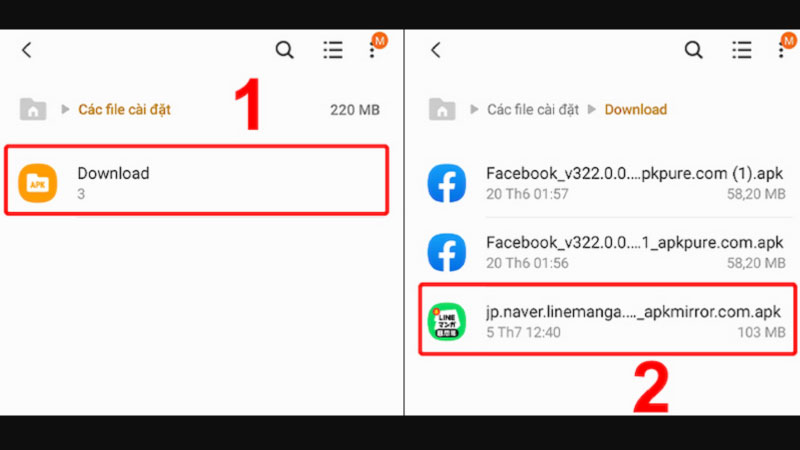
Duyệt đến thư mục chứa file APK:
-
- Nếu bạn tải trực tiếp bằng trình duyệt điện thoại, file APK thường nằm trong thư mục “Downloads” (Tải về). Hoặc thư mục có tên tương tự trong bộ nhớ trong của điện thoại bạn đang sử dụng.
- Nếu bạn chép file APK từ máy tính qua, hãy tìm đến thư mục bạn đã chép vào.
Nhấn vào file APK: Sau khi tìm thấy file .apk bạn muốn cài, chỉ cần nhấn vào tên file đó. Hệ thống Android sẽ nhận diện đây là một gói cài đặt ứng dụng và khởi chạy trình cài đặt.
4. Tiến Hành Cài Đặt Ứng Dụng Từ File APK Đã Mở – APK là gì
Khi bạn nhấn vào file APK, một màn hình xác nhận cài đặt sẽ xuất hiện trên điện thoại. Màn hình này thường hiển thị tên ứng dụng, biểu tượng và đôi khi là phiên bản ứng dụng. Quan trọng nhất, nó sẽ liệt kê các quyền truy cập (Permissions) mà ứng dụng này yêu cầu trên thiết bị. Ví dụ như quyền truy cập camera, micro, danh bạ, vị trí, bộ nhớ… Hãy đọc thật kỹ danh sách các quyền này trước khi quyết định cài đặt ứng dụng đó.
Nếu bạn thấy một ứng dụng đơn giản (ví dụ: máy tính bỏ túi) lại yêu cầu quá nhiều quyền truy cập không liên quan. Ví dụ như quyền truy cập danh bạ, micro, camera… thì đó là một dấu hiệu đáng ngờ. Có thể ứng dụng đó chứa mã độc hoặc muốn thu thập dữ liệu cá nhân của bạn trái phép. Trong trường hợp này, bạn không nên tiếp tục cài đặt và hãy xóa file APK đó đi ngay. Nếu các quyền yêu cầu là hợp lý với chức năng của ứng dụng, bạn nhấn nút “Install” (Cài đặt).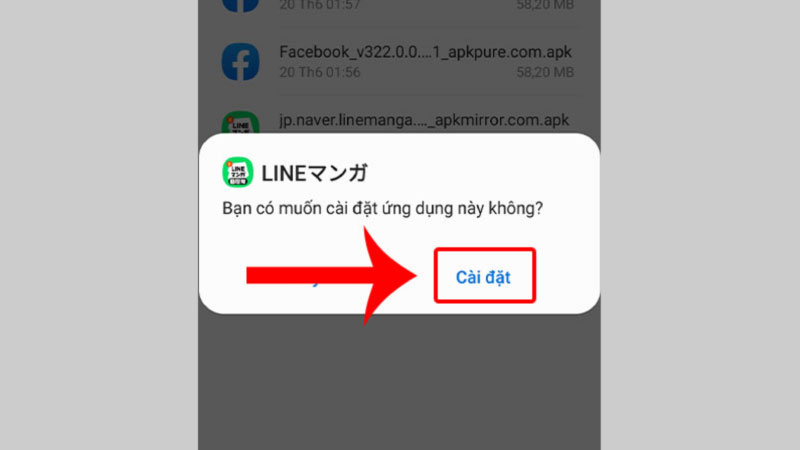
Quá trình cài đặt sẽ diễn ra trong vài giây đến khoảng một phút tùy thuộc vào kích thước ứng dụng. Bạn chỉ cần chờ đợi cho đến khi hệ thống thông báo “App installed” (Ứng dụng đã được cài đặt). Lúc này, bạn có thể chọn “Done” (Xong) để thoát trình cài đặt hoặc “Open” (Mở). Nhấn để khởi chạy ứng dụng mới cài đặt lên và bắt đầu sử dụng nó ngay lập tức thôi. Vậy là bạn đã hiểu rõ cách cài file apk trên android rồi đó, thật đơn giản phải không nào.
5. Tắt Lại “Cài Đặt Ứng Dụng Không Rõ Nguồn Gốc”
Đây là một bước cực kỳ quan trọng để đảm bảo an toàn sau khi bạn đã cài đặt xong file APK. Đặc biệt nếu bạn sử dụng phiên bản Android cũ hơn Oreo và đã bật tùy chọn “Unknown sources” cho toàn hệ thống. Việc để tùy chọn này luôn bật sẽ khiến điện thoại của bạn dễ bị tấn công hơn rất nhiều. Nếu bạn vô tình tải về hoặc nhấp vào một file APK độc hại từ nguồn không tin cậy khác.
Do đó, ngay sau khi hoàn tất việc cài đặt file APK bạn cần. Hãy quay trở lại Settings (Cài đặt) > Security (Bảo mật) (hoặc vị trí tương tự). Tìm và gạt nút tắt (Off) cho tùy chọn “Unknown sources” (Không rõ nguồn gốc) ngay lập tức. Việc này giúp khôi phục lại lớp bảo vệ mặc định của Android, ngăn chặn cài đặt tự động. Từ các nguồn không xác định nếu không có sự cho phép rõ ràng của bạn trong tương lai. Đối với Android 8 trở lên, quyền được cấp cho từng ứng dụng nên bạn không cần tắt lại.
6. Quản Lý và Gỡ Cài Đặt Ứng Dụng Đã Cài Từ File APK
Các ứng dụng được cài đặt từ file APK cũng sẽ xuất hiện trong danh sách ứng dụng của bạn. Chúng hoạt động tương tự như các ứng dụng được tải về từ Google Play Store thông thường khác. Bạn có thể tìm thấy biểu tượng của chúng trên màn hình chính hoặc trong ngăn kéo ứng dụng (App Drawer). Việc gỡ cài đặt các ứng dụng này cũng tương tự như các ứng dụng khác bạn đã biết. Bạn vào Settings (Cài đặt) > Apps (Ứng dụng) hoặc Application Manager (Quản lý ứng dụng).
Tìm đến tên ứng dụng bạn muốn gỡ, nhấp vào đó và chọn nút “Uninstall” (Gỡ cài đặt). Một điểm khác biệt quan trọng là các ứng dụng cài qua file APK thường không tự động cập nhật được. Khi có phiên bản mới, bạn phải tự mình tìm và tải file APK của phiên bản đó. Sau đó cài đặt lại theo các bước tương tự như đã hướng dẫn ở trên cho bạn. Việc này đôi khi hơi bất tiện và cũng tiềm ẩn rủi ro nếu bạn lại tải nhầm file độc hại.
Kết Luận
Qua bài viết này, bạn đã hiểu rõ hơn về file APK và vai trò của nó. Đây là định dạng giúp cài đặt ứng dụng Android ngoài Google Play Store một cách linh hoạt. Tuy nhiên, việc cài đặt thủ công cũng tiềm ẩn nhiều rủi ro bảo mật cần được cân nhắc kỹ. Bạn nên tải file APK từ nguồn uy tín và kiểm tra kỹ quyền truy cập trước khi cài đặt. Hành động này giúp tránh được các phần mềm độc hại làm hại thiết bị và dữ liệu cá nhân.
Hãy bật tính năng “Cài ứng dụng không rõ nguồn” chỉ khi thật sự cần thiết mà thôi. Sau khi cài xong, bạn nên tắt ngay để tránh nguy cơ cài nhầm ứng dụng không an toàn. Google Play Store vẫn là lựa chọn tốt nhất để cài app an toàn và được kiểm duyệt. Nếu bạn hiểu rõ cách cài APK và các biện pháp bảo vệ, việc dùng Android sẽ rất hiệu quả. Chúc bạn trải nghiệm Android an toàn, thông minh và khai thác được tối đa lợi ích hệ điều hành này.










